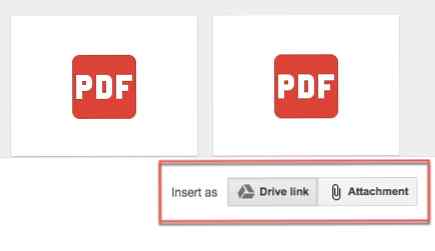8 Möglichkeiten zum Versenden großer Anlagen per E-Mail

Die E-Mail wurde nie für große Dateianhänge erstellt. Viele E-Mail-Server akzeptieren keine E-Mails mit Anhängen mit einer Größe von mehr als 10 MB. Aber das sind keine schlechten Nachrichten.
Hier ist die Lösung.
Um große Dateien per E-Mail versenden zu können, müssen Sie Ihre E-Mail-Anhänge in einen Dateispeicher- und Freigabedienst hochladen. Der E-Mail-Empfänger erhält einen Link, auf den er klicken kann, um den E-Mail-Anhang herunterzuladen. Dadurch können Sie Gigabytes an Anhängen senden, ohne den Posteingang zu verstopfen. So archivieren Sie alle alten E-Mails in Gmail und Reach Inbox Zero. So archivieren Sie alle alten E-Mails in Gmail und Reach Inbox Diese einfache E-Mail-Gewohnheit hilft Ihnen, Inbox Zero ohne Anstrengung zu erreichen. Sehen wir uns einige Tipps und Tricks zum Archivieren von E-Mails in Google Mail an. Lesen Sie mehr und stoßen Sie auf Größenbeschränkungen.
Es gibt einige Dienste, die Sie hier verwenden können, um große Anhänge per E-Mail zu versenden. Die meisten davon sind kostenlos. Bei der Verwendung dieser Dienste sollten Sie einige grundlegende Vorsicht walten lassen: Verschlüsseln Sie alle vertraulichen Dateien. So verschlüsseln Sie Google Mail-Nachrichten, bevor sie die Server von Google erreichen. So verschlüsseln Sie Google Mail-Nachrichten, bevor sie die Server von Google erreichen ? Verwenden Sie diese praktische Erweiterung, um Ihre Nachrichten zu verschlüsseln und zu verhindern, dass Google sie liest. Lesen Sie mehr (z. B. Finanzdokumente), bevor Sie sie hochladen.
1. Google Drive: Verwendung mit Google Mail
Dateien hochladen bis: 25 GB
Mit Google Mail können Sie Dateien empfangen von bis zu 50 MB Größe. Obwohl der Dateianhang Sie senden ist immer noch auf 25 MB beschränkt. Daher ist es sinnvoll, Google Drive für das schwere Anheben für Sie zu verwenden.
Mit Google Mail können Sie in Google Drive gespeicherte Dateien an E-Mails anhängen. Wenn Sie Google Drive verwenden. Das einzige Google Drive-Handbuch, das Sie jemals lesen müssen. Das einzige Google Drive-Handbuch, das Sie jemals lesen müssen. Google Drive ist die perfekte Kombination aus Online-Dateispeicherungs- und Dokumentenverwaltungstools. Wir erläutern Ihnen, wie Sie Google Drive sowohl online als auch offline am besten selbst und in Zusammenarbeit mit anderen nutzen können. Wenn Sie Mehr auf Ihrem Computer lesen, können Sie eine große Datei in Ihrem Google Drive-Ordner ablegen. Diese wird automatisch in Ihr Google Drive-Konto hochgeladen.
So funktioniert das:
- Öffnen Sie Ihr Google Mail-Konto.
- Drücke den Komponieren Taste.
- Drücke den Google Drive Symbol am unteren Rand des Kompositionsfensters.
- Das Fügen Sie Dateien mit Google Drive ein Fenster erscheint. Wählen Sie die Dateien aus, die Sie anhängen möchten.
- Bestimmen Sie unten auf der Seite, wie Sie die Datei senden möchten:
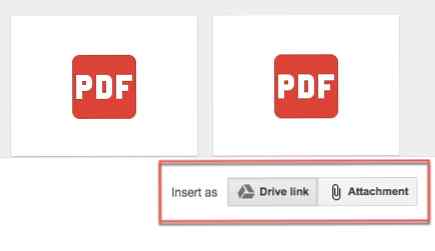
- Antriebsverbindung funktioniert für alle Dateien, die in Drive gespeichert sind, einschließlich Dateien, die mit Google Text & Tabellen, Tabellen, Folien oder Formularen erstellt wurden. Befestigung Funktioniert nur für Dateien, die nicht mit Google Text & Tabellen, Tabellen, Folien oder Formularen erstellt wurden.
- Klicken Einfügen.
Google Mail überprüft, ob Ihre Empfänger Zugriff auf die Datei haben. Wenn dies nicht der Fall ist, werden Sie aufgefordert, die Freigabeeinstellungen der Datei zu ändern, bevor Sie die Nachricht senden.
2. OneDrive: Für Outlook und Outlook.com
Dateien hochladen bis: 5 GB (kostenlos)
Microsoft hatte Google bei dieser Funktion mit seiner OneDrive-Integration (früher SkyDrive) für Outlook 2016 und Outlook.com geschlagen. OneDrive ist nahtlos mit Office-Apps und Office Online verbunden.
Wenn Sie versuchen, eine oder mehrere Dateien mit einer Größe von mehr als 20 MB anzuhängen, werden Sie von Outlook.com aufgefordert, die Dateien in Ihr OneDrive-Konto hochzuladen. Der Empfänger erhält einen Link zur Datei anstelle der Datei selbst in ihrem Posteingang.

Das Microsoft-Konto, mit dem Sie sich bei Outlook.com anmelden, meldet Sie automatisch auch bei OneDrive an. Laden Sie Ihre große Datei in Ihr OneDrive-Konto hoch. Um auf Ihr OneDrive zuzugreifen, klicken Sie auf das Büroklammersymbol und wählen Sie Ihre Datei im OneDrive-Verzeichnis aus.
Wähle aus Als OneDrive freigeben link oder Als Kopie anhängen.
3. Dropbox: Integration mit Google Mail
Dateien hochladen bis: 5 GB (Dropbox Free)
Nicht jeder möchte seiner Toolbox ein weiteres Cloud-Speicherkonto hinzufügen. Aber nicht Dropbox, da es mehrere nützliche Funktionen für die Zusammenarbeit enthält. 15 Dinge, die Sie mit Dropbox nicht gekannt haben 15 Dinge, die Sie mit Dropbox nicht gekannt haben Cloud-Storage-Dienste sind gekommen und verschwunden, aber Dropbox ist wahrscheinlich die Lösung eine, die am längsten hier ist. Und jetzt hat es sein Spiel mit einer Vielzahl neuer Funktionen erweitert. Lass uns erforschen. Weiterlesen . Die Freigabe eines E-Mail-Anhangs ist nur einer davon.
Speichern Sie den Anhang in Dropbox und verwenden Sie die Erweiterung Dropbox für Google Mail Chrome, um Dateien und Links zu senden und in der Vorschau anzuzeigen, ohne das Google Mail-Fenster zu verlassen. Die Erweiterung fügt dem Erstellungsfenster ein Dropbox-Symbol hinzu. Klicken Sie auf das Symbol und wählen Sie die Datei aus dem Dropbox-Inhalt aus. Der Anhang ist eigentlich ein Link und keine in der E-Mail enthaltene physische Datei.

Als Empfänger können Sie eine umfassende Vorschau aller in E-Mails freigegebenen Dropbox-Links anzeigen. Genau wie Anhänge können Sie diese Links verwenden, um die Datei direkt von Google Mail herunterzuladen oder sie Ihrer Dropbox hinzuzufügen. Wenn die Dateiübertragung fehlschlägt, prüfen Sie diese Bandbreiteneinschränkungen.
4. Datei-Dropper: Einfach und problemlos
Dateien hochladen bis: 5 GB
File Dropper ist nicht in ein E-Mail-Programm integriert, aber Sie können Dateien hochladen bis zu 5 GB jeweils in der Größe. Sie müssen nicht einmal ein Konto erstellen. Laden Sie eine einzelne Datei oder eine Gruppe von Dateien hoch. Sie erhalten einen Link zu jeder Datei, die Sie hochladen, und Sie können diesen Link in eine E-Mail einfügen, um die Datei an jemanden per E-Mail zu senden. Dateien werden gelöscht, wenn sie nicht mindestens alle 30 Tage heruntergeladen werden.

Es gibt keine Einschränkungen hinsichtlich der maximalen Anzahl von Downloads oder der monatlichen Bandbreitennutzung. File Dropper gehört zu den beliebtesten minimalen No-Sign-Up-Diensten. 15 Ausgezeichnete No-Sign-Up-Websites für den täglichen Gebrauch. 15 Hervorragende No-Sign-Up-Websites für den täglichen Gebrauch. Gefällt Ihnen Websites, die keine Anmeldungen, keine Registrierungen und keine haben Downloads? Dann werden Sie diese stressfreien Web-Apps und Websites mögen, die die tägliche Produktivität erheblich vereinfachen. Lesen Sie mehr für eine lange Zeit. Lesezeichen es.
5. WeTransfer: Eine schöne Möglichkeit, große Dateien zu senden
Dateien hochladen bis: 2 GB (kostenlos), 20 GB (bezahlt)
WeTransfer überzeugt mit einer durchdachten Oberfläche. Entscheiden Sie sich für den kostenlosen WeTransfer, mit dem Sie 2 GB Dateien ohne Anmeldung an bis zu 20 Personen senden können, wenn Sie möchten. Aber selbst mit dem kostenlosen Konto können Sie Dateien beliebig oft senden. Fügen Sie die E-Mail-Adresse des Empfängers, Ihre E-Mail-Adresse und eine kleine Nachricht hinzu, wenn Sie möchten. Senden Sie die Datei als E-Mail oder als Link.

Das bezahlte WeTransfer Plus (12 US-Dollar pro Monat) bietet mehr Vorteile und eine höhere Übertragungsquote von 20 GB. Sie können nicht nur größere Dateien senden, sondern auch Löschdaten festlegen und alle Dateien mit einem Kennwort schützen.
Es ist vielleicht nicht sofort relevant, aber verpassen Sie nicht die fantastischen Hintergrundbilder, die von verschiedenen Künstlern auf der ganzen Welt stammen.
6. Übertragen Sie große Dateien
Dateien hochladen bis: 30 MB (kostenlos), 20 GB (bezahlt)
TransferBigFiles bietet einige weitere Funktionen, z. B. eine Chrome-Erweiterung (und einige Apps), mit der Sie in Google Mail eine Schaltfläche zum einfachen Hochladen von Dateien erhalten. Es gibt verschiedene Geschmacksrichtungen des Dienstes. Das kostenlose Konto ist etwas eingeschränkt, bietet jedoch sichere Überweisungen.
Die bezahlten Pläne geben Ihnen ein Upload-Limit von 20 GB pro Datei. Und viele andere Funktionen. Sie können Ihre Downloads mit einem Kennwort schützen, ein benutzerdefiniertes Ablaufdatum festlegen oder eine Benachrichtigung erhalten, wenn die Dateien heruntergeladen werden. Der Dienst unterstützt mehrere Dateien und mehrere Empfänger pro E-Mail.

Sie müssen sich anmelden, um die erweiterten Funktionen nutzen zu können. Sie können die Übertragung großer Dateien ohne Anmeldung verwenden. Die Dateien laufen jedoch nach 5 Tagen ab. Wenn Sie sich nicht anmelden möchten, nutzen Sie einen der oben genannten Dienste.
7. DropSend: Dateiübertragung und Online-Speicherung
Dateien hochladen bis: 4 GB (kostenlos), 8 GB (kostenpflichtig)
DropSend ermöglicht das schnelle Senden von Dateien von der Homepage aus, ohne sich anzumelden. Sie können auch ein Konto eröffnen und zwischen den kostenlosen oder den bezahlten Paketen wählen. Der kostenlose Plan bietet Ihnen eine maximale Dateigröße von 4 GB und fünf Sendungen pro Monat. Seine einzigartigsten Funktionen sind die Dateiübertragungswerkzeuge. Mit dem Microsoft Outlook-Plugin können Sie große Dateien über Ihr DropSend-Konto an Ihre E-Mail anhängen.

DropSend Direct-Apps für Mac und Windows sind Drag-and-Drop-Uploader für die einfache Dateifreigabe. Sie können es mit dem Online-Speicherplatz verwenden, den der Dienst mit seinen bezahlten Paketen bietet. DropSend bietet auch mobile Apps für Android und iOS an, die als Schnittstellen für das Cloud-Speicherkonto dienen.
Die Dateiübertragung ist standardmäßig mit einer 256-Bit-AES-Verschlüsselung im gesamten Dienst geschützt.
8. EmailLargeFile: Verfolgen Sie die Lieferung
Dateien hochladen bis: 200 MB für täglich 10 Transfers (kostenlos), 10 GB bis unbegrenzt (kostenpflichtiger Plan)
EmailLargeFile ist eine weitere Mischung aus kostenlosem und kostenpflichtigem Dateiübertragungsdienst. Nur 200 MB pro Datei mit dem kostenlosen Plan klingt nicht viel, aber Sie können täglich zehn Dateien an maximal drei Empfänger senden. E-Mail-Bestätigungen informieren Sie, wenn die Dateien heruntergeladen werden. Dateien werden verschlüsselt und mindestens 15 Tage lang online gehalten.
Die Hauptunterscheidungsmerkmale des Dienstes sind die Apps Android (nicht mehr verfügbar) und iPhone (nicht mehr verfügbar), die er anbietet. So können Sie problemlos große Dateien von einem Android- oder iOS-Gerät senden. Wenn Sie ein Video oder eine andere große Datei per E-Mail versenden möchten 4 Beste Apps zum sofortigen Teilen von großen Dateien 4 Beste Apps zum sofortigen Teilen von großen Dateien Mit diesen Apps ist das Teilen großer Dateien mit jemandem im Bruchteil einer Sekunde das einfachste, was Sie je getan haben . Lesen Sie mehr, ohne es auf Ihren Computer zu übertragen. Geben Sie EmailLargeFile einen Versuch.
Verwalten Sie Ihre großen E-Mail-Anhänge?
Es ist immer ratsam, sich auf die speziellen Cloud-Storage- und -Transfer-Tools zu verlassen. Denken Sie auch daran, dass eine E-Mail auf ihrem Weg zum Empfänger über mehrere Server geleitet wird. Ihr Google Mail-Anhang kann für Ihren Dateianhang abgelehnt werden, wenn er an einen Nicht-Google Mail-Nutzer gesendet wird. Bitten Sie den Absender, Ihnen eine Zustellbestätigung für wichtige E-Mail-Anhänge zu geben.
Wenn Sie Apple Mail verwenden, stellen Sie sicher, dass Sie wissen, wie Sie Probleme mit Anhängen vermeiden. 4 Tipps zur Vermeidung allgemeiner Probleme bei Apple Mail-Anhängen 4 Tipps zur Vermeidung häufiger Probleme bei Apple Mail-Anhängen E-Mail-Anhänge können zu allen möglichen Problemen führen. Dies ist der Grund, warum dies geschieht und wie Anhängeprobleme in Apple Mail vermieden werden können. Weiterlesen .
Welches Tool verwenden Sie, um große Anhänge zu senden? Bevorzugen Sie eine große Datei-sendende App oder einen der beliebtesten Cloud-Speicherdienste?
Bild-Gutschrift: Fenton / Depositphotos
Erfahren Sie mehr über: E-Mail-Tipps, Dateiverwaltung, Dateifreigabe, Google Mail, .